Cách nâng cấp máy tính lên Win 10 siêu nhanh gọn và đơn giản
Khi sử dụng laptop, nâng cấp Win là điều cần thiết giúp tăng cường hiệu suất công việc và laptop sẽ ít gặp lỗi hơn. Một trong những vấn đề mà phần lớn người dùng quan tâm khi có nhu cầu nâng cấp Win, chính là cách nâng cấp máy tính lên Win 10. Tuy nhiên, không phải máy nào cũng có thể update từ Win 7 lên Win 10 và biết cách update sao cho nhanh gọn và dễ thao tác. Vậy hãy xem ngay bài viết này nhé! Có thể bạn sẽ quan tâm đến dịch vụ sửa laptop - Nâng cấp laptop.
Ưu điểm của hệ điều hành Win 10

Giao diện thân thiện, tự động update software, có sẵn phần mềm chống virus,… thì win 10 vượt trội hơn hơn so với các hệ điều hành khác. Windows 10 được xem là hệ điều hành Windows hoàn thiện và tối ưu hiện tại với nhiều tính năng vượt trội như: tiết kiệm điện năng, tăng tỉ lệ khung hình, hiệu ứng đồ họa sắc nét, phần “Game-mode” cũng từng được tối ưu hóa khung nhìn và xử lý hình ảnh tốt khi chơi game.
Để Windows 10 có thể được sử dụng thông dụng, nhà sản xuất đã làm đơn giản hóa để ai cũng có thể dùng. Dù sử dụng PC cũ hay mới bạn có thể nâng cấp thoải mái mà không phải lo ngại về việc cài lại Driver. Việc tương thích phần cứng tốt giúp máy chạy êm và mượt mà hơn. Vì thế, nhiều người đã tìm kiếm cách nâng cấp máy tính lên Win 10 từ Win 7, 8 để được sử dụng phiên bản tiện lợi này!
Các bước kiểm và chuẩn bị cách nâng cấp máy tính lên Win 10
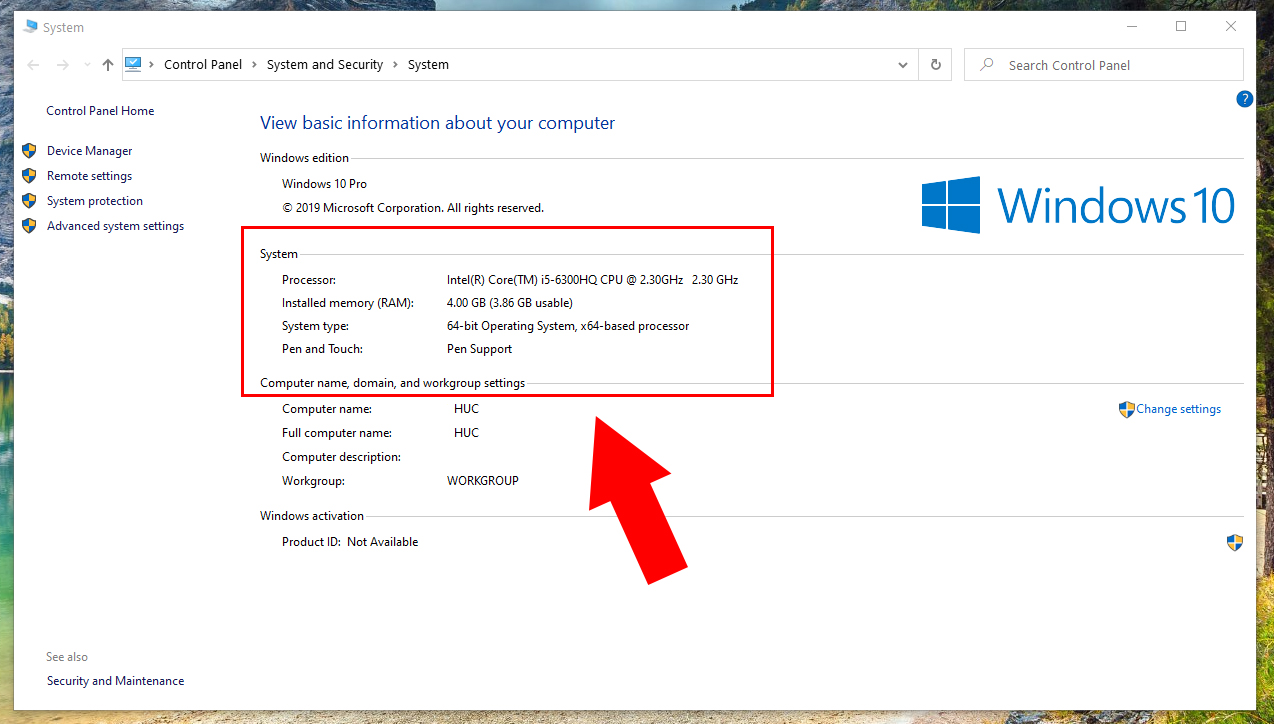
Để thực hiện cách nâng cấp máy tính lên Win 10, bạn cần đảm bảo cấu hình máy đủ điều kiện dưới đây:
- Bộ xử lý: có tốc độ 1GHz trở lên hoặc SoC;
- RAM: 1GB cho bản 32bit hoặc 2 GB cho phiên bản 64bit;
- Dung lượng đĩa cứng: 16GB cho HĐH 32 bit hoặc 20GB cho HĐH 64 bit;
- Card đồ họa: DirectX 9 trở lên có trình điều khiển WDDM 1.0;
Chuẩn bị những điều sau:
- Tạo ổ khôi phục Windows: giúp laptop nhanh chóng khôi phục hệ thống Windows về trạng thái bảo mật nếu gặp sự cố trong quá trình nâng cấp hệ điều hành. Những phương tiện có khả năng boot là USB hoặc CD/DVD.
- Đảm bảo hệ thống có đủ dung lượng ổ đĩa: hãy đảm bảo dung lượng ổ đĩa còn trống ít nhất 70GB cho hệ điều hành mới. Ngoài ra, bạn có thể sử dụng công cụ Disk Management để tăng dung lượng ổ đĩa.
Cách nâng cấp máy tính lên Win 10 một cách chi tiết
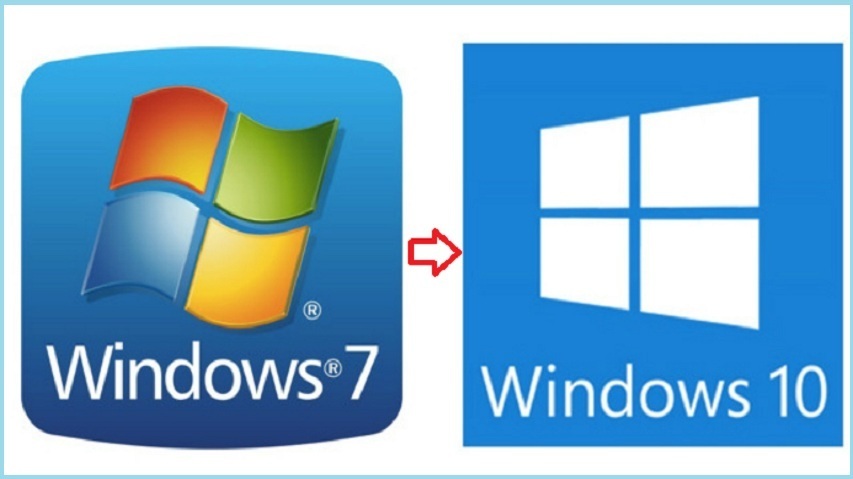
Để thực hiện cách nâng cấp máy tính lên Win 10, bạn thao tác lần lượt theo các bước dưới đây:
Bước 1: Truy cập trang web của Microsoft > chọn Download now để tải Windows 10.
Bước 2: Mở file MediaCreationTool vừa tải về, chọn Accept nếu hiện thông báo.
Bước 3: Chọn Upgrade this PC now > nhấn chọn Next.
Bước 4: Chọn Keep personal files and apps trên cửa sổ vừa hiển thị để giữ lại dữ liệu cá nhân và ứng dụng. Sau đó chọn Install để cài đặt
Khi nâng cấp hoàn tất, bạn vào Settings > chọn Update & Security > chọn Activation. Bạn sẽ thấy giấy phép bản quyền cho Windows 10.
Lưu ý khi thực hiện cách nâng cấp máy tính lên Win 10:
- Nếu laptop đang dùng hệ điều hành Windows X phiên bản Home (X là số phiên bản thấp hơn 10) thì bạn chỉ có thể cập nhật lên Windows 10 Home, tương tự với Windows X Pro, chỉ có thể cập nhật lên Windows 10 Pro.
- Cách cập nhật lên Win 10 ở trên không áp dụng cho Windows Enterprise.
- Windows 10 có hỗ trợ nhiều phương thức bảo mật khác nhau thông qua Windows, do đó bạn nên nâng cấp máy tính lên đời mới hơn để trải nghiệm tốt nhất.
Trên đây là bài viết chi tiết hướng dẫn bạn cách nâng cấp máy tính lên Win 10 nhanh gọn và chi tiết. Chúc bạn thao tác thành công!
Bệnh viện Công nghệ 88 - Đơn vị sửa chữa uy tín Hà Nội
Cẩn Thận - Tận Tâm - Chuyên Nghiệp
***
Website: http://benhviencongnghe88.vn/
Địa chỉ:
Trung tâm bảo hành 1
40 Trần Đại Nghĩa - Hai Bà Trưng - Hà Nội (024.7106.9999 số máy lẻ 310)
Trung tâm bảo hành 2
164 Nguyễn Xiển - Thanh Xuân - Hà Nội (024.7106.9999 số máy lẻ 311)
Trung tâm bảo hành 3
9/110 Chùa Láng (đường mới đối diện ngõ 157B Chùa Láng) - Đống Đa - Hà Nội (024.7106.9999 số máy lẻ 312)
Trung tâm bảo hành 4
106 Hồ Tùng Mậu - Cầu Giấy - Hà Nội (024.7106.9999 số máy lẻ 313)
Trung tâm bảo hành 5
63 Nguyễn Thiện Thuật - Quận 3 - TP HCM (024.7106.9999 số máy lẻ 225)
Trung tâm bảo hành 6
817A Kha Vạn Cân, P. Linh Tây, Q. Thủ Đức (024.7106.9999 số máy lẻ 410)
- Địa chỉ nâng cấp SSD 256GB lên 512GB uy tín nhất hiện nay
- Giá thay ổ cứng SSD cho laptop và địa chỉ thay ổ cứng uy tín nhất
- Giải đáp: Giá nâng cấp ổ cứng bao nhiêu? Địa chỉ nâng cấp uy tín nhất
- Nâng laptop nhanh mượt tại Hà Nội chỉ từ 299k
- Nâng cấp laptop Dell an toàn, hiệu quả
- Tất tần tật về nâng cấp RAM 4GB lên 8GB mà bạn nên biết
- Nâng cấp SSD cho laptop HP Pavilion 14 Hà Nội ở đâu uy tín nhất?
- Nâng cấp laptop Asus tiết kiệm, hiệu quả giúp máy mượt như mới
- Cách nâng cấp laptop để chơi game mượt mà, chiến game cực đã
- Nâng cấp Macbook Air có được không?
Bài viết liên quan
-
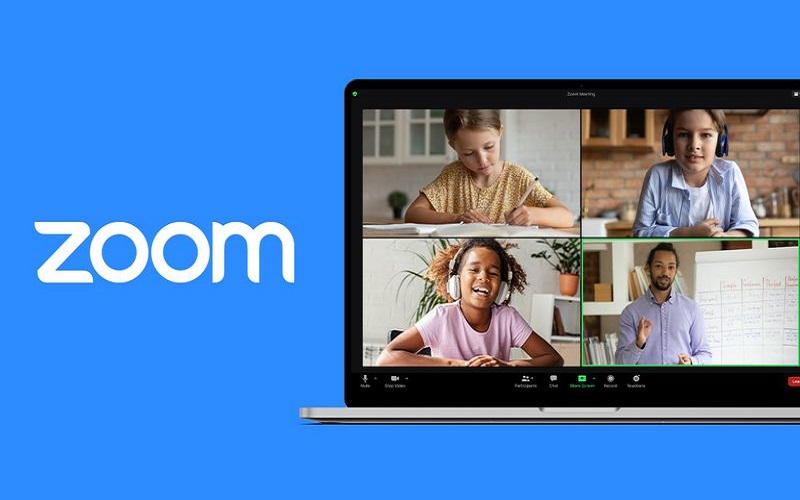 Cách nâng cấp Zoom trên máy tính bản mới nhất siêu nhanh
17-03-2023, 8:18 am
Cách nâng cấp Zoom trên máy tính bản mới nhất siêu nhanh
17-03-2023, 8:18 am
-
 Nâng cấp ổ cứng Macbook được không?
17-03-2023, 8:02 am
Nâng cấp ổ cứng Macbook được không?
17-03-2023, 8:02 am
-
 Tất tần tật những thông tin về nâng cấp VGA cho laptop
16-03-2023, 8:14 am
Tất tần tật những thông tin về nâng cấp VGA cho laptop
16-03-2023, 8:14 am
-
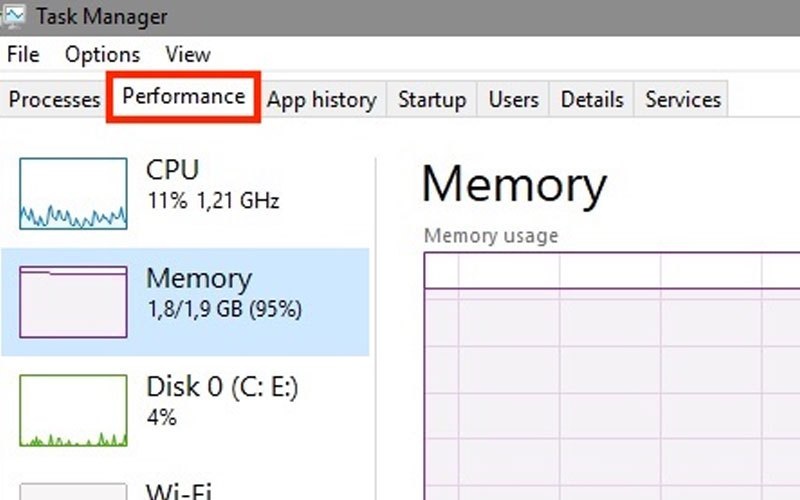 Muốn nâng cấp RAM laptop, đừng bỏ lỡ những thông tin sau!
15-03-2023, 8:58 am
Muốn nâng cấp RAM laptop, đừng bỏ lỡ những thông tin sau!
15-03-2023, 8:58 am
-
 Mách bạn cách thay ổ cứng laptop cực hiệu quả và siêu nhanh
13-03-2023, 4:12 pm
Mách bạn cách thay ổ cứng laptop cực hiệu quả và siêu nhanh
13-03-2023, 4:12 pm
-
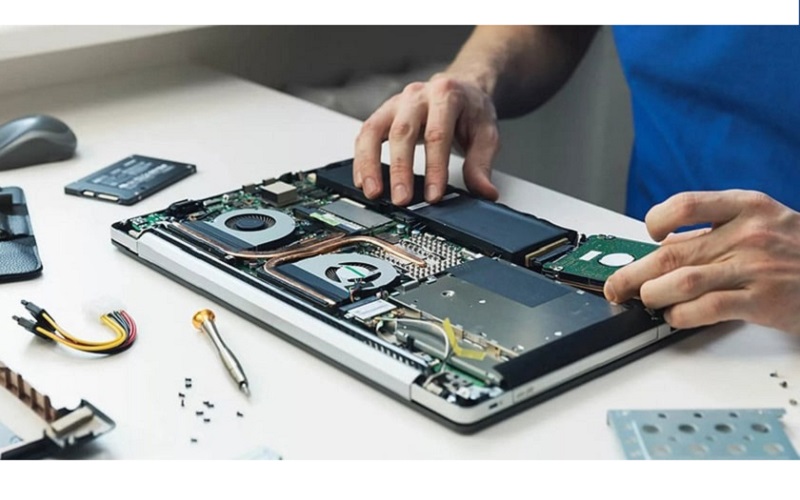 Những cách kiểm tra laptop có nâng cấp được không nhanh nhất tại nhà
09-03-2023, 8:26 am
Những cách kiểm tra laptop có nâng cấp được không nhanh nhất tại nhà
09-03-2023, 8:26 am
-
 Nâng cấp CPU laptop và tất tật những thông tin mà bạn cần biết
07-03-2023, 8:24 am
Nâng cấp CPU laptop và tất tật những thông tin mà bạn cần biết
07-03-2023, 8:24 am
-
 Những điều cơ bản về thay RAM laptop HP mà bạn cần biết!
03-03-2023, 4:58 pm
Những điều cơ bản về thay RAM laptop HP mà bạn cần biết!
03-03-2023, 4:58 pm
-
 Top 5 địa chỉ nâng cấp laptop Hà Nội uy tín và chất lượng nhất!
03-03-2023, 4:47 pm
Top 5 địa chỉ nâng cấp laptop Hà Nội uy tín và chất lượng nhất!
03-03-2023, 4:47 pm
-
 Nâng cấp RAM bao nhiêu tiền? Nâng cấp như thế nào hiệu quả nhất?
12-02-2023, 11:11 pm
Nâng cấp RAM bao nhiêu tiền? Nâng cấp như thế nào hiệu quả nhất?
12-02-2023, 11:11 pm




